达芬奇(DaVinci Resolve)调色软件安装教程
达芬奇(DaVinci Resolve)调色软件安装教程
详细步骤:
1、首先,在设置/系统设置/特效/AfterEffects插件桥接中载入Looks插件。

2、重新启动EDIUS,即可在特效下找到Looks插件。
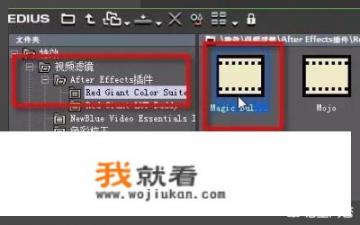
3、像使用常规的滤镜一样,将其拖拽到素材上。
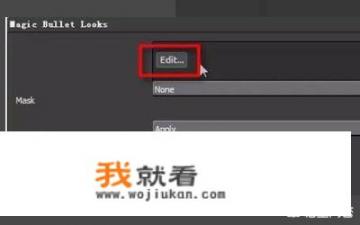
4、找到LUT工具,拖拽到subject或者post栏内。这个就是用来载入LUT的工具,如果是Looks找不到这个工具,请先升级到v2.5版本或以上。
5、LUT工具内置了一些LUT,但是我们还是选择ChooseaLUT,载入一个LUT文件。这段视频采用的是Sony的Log曲线,可以使用一些调色软件。
如:达芬奇Resolve自带的S-Log3/Gamut3LUT,它是一个cube文件。效果立竿见影,影像就从灰色的低饱和度画面“变成”正常的色彩了。
0
